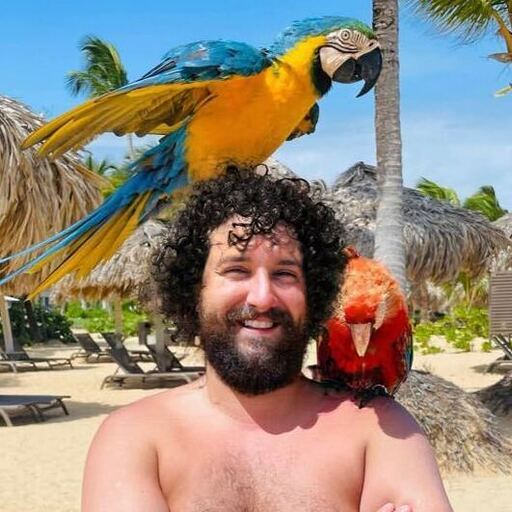イントロ
ソーシャルメディアは、企業経営者であれ、組織�の一員であれ、個人であれ、すべての人の日常生活に欠かせないものとなっている。しかし、特定の人は、他の人と同じレベルでソーシャルメディア投稿にアクセスできない場合があります。障害のある人が、あなたのソーシャルメディアコンテンツに完全に参加し、楽しむためには、アクセシビリティ機能が必要です。
すべてのソーシャルメディア・マネージャーやビジネス・オーナーがアクセシビリティについて豊富な知識を持っているとは限りませんが、視覚障害者だけでなく、あなたのコンテンツがアクセシブルであることを保証するために、最も重要なヒント、対策、ガイドラインをまとめました。
デジタル・アクセシビリティとソーシャルメディア
デジタル・アクセシビリティは、ソーシャルメディア・プラットフォームを含むオンライン空間が、あらゆる能力を持つ人々にとってオープンで使いやすいものであることを確認する上で、極めて重要な役割を果たしている。
世界人口の大部分、最低でも22億人が近視または遠視の障害を経験しているため、ソーシャルメディア・コンテンツがアクセシブルであることを保証する必要があります。そうしなければ、何十億人もの潜在的な視聴者を排除することになります。
ソーシャルメディアやデジタルプラットフォームが、視覚障害者などの障害者にとってアクセシブルであることがいかに重要であるかを理解することは極めて重要である。
プラットフォームを開発��する際、最初からアクセシビリティ機能を盛り込むことは、能力に関係なく誰もが簡単に利用でき、包含感を感じられるようにするために非常に重要である。
とはいえ、現在のソーシャルメディア・コンテンツのアクセシビリティを高めるのに遅すぎるということはない。
ソーシャルメディアの投稿を視覚障害者向けにアクセシブルにする方法
ソーシャルメディアコンテンツの作成に取り掛かる前に、アクセシビリティに関する最新のWCAGガイドラインに必ず従ってください。また、アクセシビリティ監査は、ウェブサイトを含め、人々があなたのプラットフォームと対話することを妨げるすべての障壁を特定するのに役立ちます。
Altテキスト、画像の説明を含める
簡単に言うと、Altテキスト(代替テキストまたはタグテキストとも呼ばれる)は、画像を説明するために追加されるテキストです。Altテキストと画像の説明を含めることは、あなたのソーシャルメディアへの投稿が視覚障害者にとって利用しやすいものであることを保証する最も重要なステップです。
効果的なSEOのためのオールインワン・プラットフォーム
ビジネスが成功する背景には、強力なSEOキャンペーンがあります。しかし、数え切れないほどの最適化ツールやテクニックがあ��るため、どこから手をつければいいのかわからないこともあります。でも、もう心配はありません。効果的なSEOのためのオールインワンプラットフォーム「Ranktracker」を紹介します。
だから、この重要なステップを決してスキップしてはいけない。
フィードに画像をアップロードするときは、Altテキストフィールドに画像の説明も含めることを忘れないでください。そうしないと、スクリーンリーダーはその画像を「画像」として表示し、ユーザーエクスペリエンスが低下します。
altテキストを作成する際には、以下の点に注意してください:
- 簡潔かつ説明的な文章を作成する。
- 画像に意味のある文脈を加える
- photo of」や「image of」のようなフレーズを加えないこと。
- スクリーン・リーダーが頭字語を1つの単語として読もうとするのを防ぐため、頭字語を表示するときはダッシュをつけること。
以下に、最も人気のある各ソーシャルメディアプラットフォームでaltテキストと画像の説明を追加する方法について詳しく説明します。
フェイスブック
Facebookは、視覚障害者のために写真のAltテキストを自動的に提供します。しかし、より詳細な説明文に置き換えることをお勧めします。
Facebookのaltテキストをカスタマイズするには
- 画像を選��択してアップロードします。
- "編集 "をクリックする。
- "代替テキスト "を選択する。
- 自動説明文の代わりに "カスタムAltテキスト "を選択する。
- パーソナライズしたテキストを作成したら、"保存 "をクリックしてください。こうすることで、スクリーン・リーダーに頼っているユーザーにとって、より丁寧で有益な説明が保証されます。
インスタグラム
始める前に、Instagramの投稿にAltテキストを追加できるのは、Instagramのアプリからのみであることに注意してください。
Facebookと同様、Instagramにも自動Altテキストが用意されている。自分で追加するには、以下の簡単なステップに従ってください:
- 画像を選んでアップロードしてください。
- 次へ」(iPhoneの場合)または「→」(Androidの場合)をクリックします。
- 画面の一番下まで移動し、「詳細設定」を選択します。
- Alt Textを書く」をクリックする。
- テキストを追加したら、「完了」をクリックします。
さらにインスタグラムでは、カルーセル投稿の各画像にAltテキストを追加することができる。
ツイッター(X)
Xに改名したツイッターは、AIが生成した画像のaltテキストを提供しない。
Altテキストを追加するには、以下の手順に従ってください:
- 画像をアップロードする。
- 画像の下にある "Add description "を選ぶ。
- テキストボックスに画像の説明を1000文字以内で入力してください。
- 保存」をクリックす�る。
リンクトイン
LinkedInは画像のAltテキストを自動的に生成します。フィードに画像を投稿する場合でも、記事に画像を追加する場合でも、LinkedInの画像にAltテキストを手動で追加することができます。
効果的なSEOのためのオールインワン・プラットフォーム
ビジネスが成功する背景には、強力なSEOキャンペーンがあります。しかし、数え切れないほどの最適化ツールやテクニックがあるため、どこから手をつければいいのかわからないこともあります。でも、もう心配はありません。効果的なSEOのためのオールインワンプラットフォーム「Ranktracker」を紹介します。
フィード画像用:
- 画像を選んでアップロードしてください。
- デスクトップ版では "Alt text "を、モバイル版では3つの点をクリックして "Alt text. "を選択する。
- Altテキストを挿入したら、"Done "をクリックする。
記事内の画像について
- 画像を選んでアップロードしてください。
- Alt text "を選択する。
- テキストを追加する。
- セーブする。
動画にクローズドキャプションと字幕を追加する
クローズ�ド・キャプションや字幕のない動画は、視覚障害者にとって悪夢となりうる。したがって、ソーシャルメディア・プラットフォームの動画に字幕を追加することは非常に重要です。
最も広く使われている各ソーシャルメディア・プラットフォームで、どのように追加・編集できるかを見てみよう。
ユーチューブ
YouTubeのクローズドキャプションを自動的に作成・変更するオプションがあります。また、手動で追加したり、.srtファイルをアップロードすることもできます。
以下の手順に従って、字幕とクローズドキャプション付きの新しいYouTube動画を追加してください:
- YouTube Studioに移動します。
- ビデオをアップロードしてください。
- ビデオ編集ページで「字幕を追加」をタップします。
- 必要に応じてキャプションを修正し、保存して公開する。
インスタグラム
インスタグラムのリールやストーリーに、自動生成されたクローズドキャプションを含めることができます。ただし、.srtファイルのアップロードはサポートされていないことに注意してください。
インスタグラムの動画にクローズドキャプションを追加する方法をご紹介します:
- ビデオをアップロードする。
- 画面上部の「ステッカー」をタップします。
- 青い「クローズド・キャプション」ボタンをクリックします。
- ビデオをシェアする
ティックトック
自動キャプション生成機能を使えば、TikTokで簡単にクローズドキャプションを含めることができます。この機能を有効にす��るには、「設定」>「アクセシビリティ」と進み、「キャプション」オプションがオンになっていることを確認してください。また、手動でキャプションを追加したい場合は、TikTokエディタをご利用ください。
リンクトイン
他のプラットフォームと同様に、LinkedInでも自動生成されたクローズドキャプションや手動で追加したキャプションを追加することができます。自動キャプションを有効にするには
- ビデオをアップロードする。
- 自動キャプションを追加する(英語のみ)の横にあるスイッチをオンにすると、キャプションが生成されると自動的にビデオにキャプションが追加されます。
- キャプションを見直す。
- 完了」をクリックする。
ただし、異なる言語でビデオをアップロードする場合や、独自のテキストを追加する必要がある場合は、以下のように手動で追加できます:
- LinkedInホームページの上部にある「ビデオ」アイコンをクリックします。
- 続いて表示されるポップアップで、共有するビデオを「選択」する。
- ビデオを選び、「編集」をクリックする。
- .srtファイルをリンクするために "Select Caption "を選択し、選択を確認する。
ツイッター(X)
デフォルトでは、Twitter(現在はX)で共有されるすべての動画で自動キャプションを有効にすることができます。ただし、.srtファイルをアップロードすることもできます。
手動キャプションを追加するには
- 動画を目的の投稿にアップロードする。
- 動画の下にある「キャプションファイル(.srt)をアップロードする」を選択してください。
- ポップアップをクリックし、「キャプションのアップロード」ボタンを選択します。そこから、コンピュータに保存されているキャプションファイルを選択します。
- 完了」をクリックする。
テキストをアクセシブルに
テキストの書式設定方法は、アクセシビリティに影響を与える可能性があり、特定の書式設定を選択すると、障害者が読みにくくなる場合があります。
ソーシャルメディアへの投稿を作成する際に覚えておくと役立つ提案をいくつか紹介しよう。
- 段落区切りをたくさん入れる。
- 簡単な言葉を使う。
- 文章は短く。
- シンプルで解析しやすいフォントを適用する。
- 大きめのフォントを使う。
色のコントラストとフォントサイズを考慮する
特にテキストが含まれている場合は、画像の色に強いコントラストがあることを確認してください。
緑と赤、青と黄色のような組み合わせは避け、色のコントラスト比は少なくとも4.5:1を目指す。これは、色覚異常や弱視の人に配慮するためです。さらに、画像にテキストを表示する場合は、適切なフォントサイズを使用することが重要です。
ハッシュタグにキャメルケースを使う
キャメルケース(Camel Case)とは、複合語や語句の頭文字を除いた各単語の頭文字を大文字にする慣習のこと。例えば、eBay、eCommerceなど。
重要なアクセシビリティ基準である。
キャメルケースが利用されていない場合、スクリーンリーダーはハッシュタグ内の個々の単語を識別することが難しく、スクリーンリーダーに依存しているユーザーにとってはアクセスしにくいコンテンツとなる。
また、別の効果的なアプローチとして、ハッシュタグや言及を投稿の最後に配置することをお勧めします。というのも、#や@のような句読点が投稿の途中で表示されると、スクリーンリーダーが邪魔に感じることがあるからだ。
絵文字を賢く使う
ソーシャルメディアの投稿に絵文字を追加する際には、アクセシビリティを考慮することをお忘れなく。
効果的なSEOのためのオールインワン・プラットフォーム
ビジネスが成功する背景には、強力なSEOキャンペーンがあります。しかし、数え切れないほどの最適化ツールやテクニックがあるため、どこから手をつければいいのかわからないこともあります。でも、もう心配はありません。効果的なSEOのためのオールインワンプラットフォーム「Ranktracker」を紹介します。
スクリーンリーダーは、絵文字を使用するたびに絵文字名を�フルで発音します。したがって、絵文字の使用は最小限にとどめ、コンテンツに繰り返し絵文字を使用するのは控えたほうがよいでしょう。
スクリーンリーダーにやさしいURL
アクセシビリティはURLにも適用されます。ソーシャルメディアの投稿にURLを追加する際、スクリーンリーダーに配慮したものにするために考慮すべき重要な点が3つあります。
- URLは説明的でなければならない。
- SEOを向上させ、ユーザーがリンク先のコンテンツを理解しやすくするために、URLに関連キーワードを追加することをお勧めします。
- URL短縮機能は使わないこと。便利かもしれないが、多くの場合、ランダムな文字が生成され、説明的でない。
- リンクの行き先は簡単に理解できるはずだ。
- リンクは目立つものでなければなりません。例えば、"Click for more "や "Read more "のようなフレーズを使うことをお勧めします。
- リンクは、アクセシブルなウェブサイトへのものでなければならない。
全体として、アクセシブルなURLは、リンク先を正確に記述できるため、喜ばしく、安心感を与えます。アクセシビリティを高めるだけでなく、プロフェッショナルな外観に貢献し、読者との信頼関係を育みます。
最終的な感想
視覚障害者がソーシャルメディアへの投稿をより利用しやすくすることは、単に包括的であるというだけでなく、より公平なデジタル環境を作ることでもある。
画像に説明的なaltテキストを含め、読みやすいテキストを確保し、ビデオキャプションを提供するなど�、簡単かつ強力なテクニックを適用することで、コンテンツのアクセシビリティを大幅に向上させることができます。
この記事では、視覚障がいのあるフォロワーが利用しやすいソーシャルメディアコンテンツを作成するための、効果的な提案と戦略をご紹介します。
今すぐ包括的なコンテンツ作りを始め、オーディエンスにポジティブなインパクトを残しましょう。